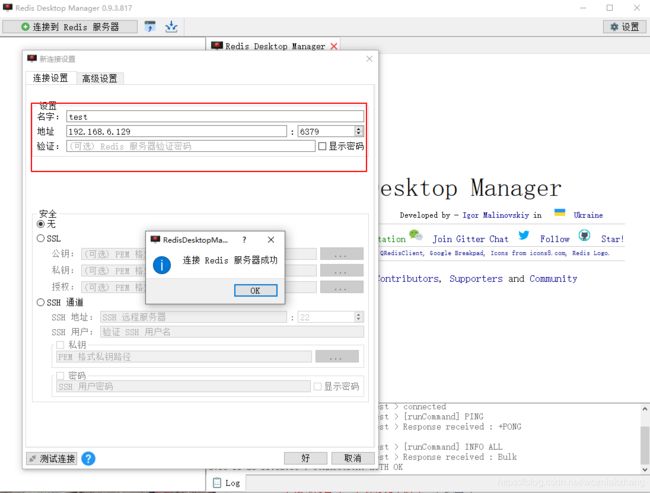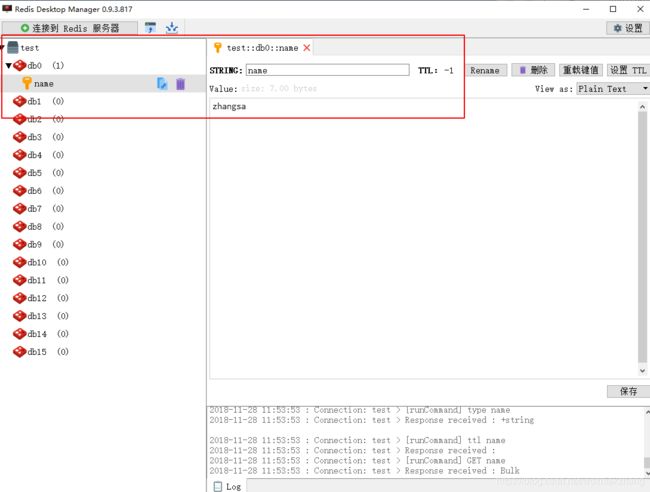Linux centos7.5 安装JDK1.8和Tomcat9以及redis5,zookeeper3.4,docker,RabbitMQ,nacos
Linux centos7.5安装JDK1.8和Tomcat9以及redis5,RabbitMQ等
下载centos7.5地址 http://mirrors.aliyun.com/centos/7/isos/x86_64/
Linux的学习阶段防火墙记得全程关闭的哈
查看防火墙状态
[root@localhost ~]# systemctl status firewalld
关闭
[root@localhost ~]# systemctl stop firewalld
开机禁用
[root@localhost ~]# systemctl disable firewalld
开机启用
[root@localhost ~]# systemctl enable firewalld
启动
[root@localhost ~]# systemctl start firewalldJDK安装(JDK-8u191-Linux的x64.tar.gz)
1:新建目录的/ opt /software/ JDK并使用信息xFTP工具上传安装包上去(自己随便建的目录)
2:进入刚才建立的目录
[root@localhost ~]# cd /opt/software/JDK3:解压JDK安装包
[root@localhost JDK]# tar -zxvf jdk-8u191-linux-x64.tar.gz4:配置环境变量(修改的/ etc/profile文件末尾加上)
#添加JDK环境变量
export JAVA_HOME=/opt/software/JDK/jdk1.8.0_191
export JRE_HOME=${JAVA_HOME}/jre
export CLASSPATH=.:${JAVA_HOME}/lib:${JRE_HOME}/lib
export PATH=${JAVA_HOME}/bin:$PATH
5:马上执行刷新,使配置生效
[root@localhost JDK]# source /etc/profile6:测试
[root@localhost JDK]# java[root@localhost JDK]# javac[root@localhost JDK]# java -versionTomcat的安装(Apache的Tomcat的9.0.13.tar.gz)
1:新建项目目录(/opt/software/Tomcat)
2:切换到目录下面
[root@localhost JDK]# cd /opt/software/Tomcat3:解压
[root@localhost Tomcat]# tar -zxvf apache-tomcat-9.0.13.tar.gz4:进入的tomcat的bin录启动与关闭
[root@localhost bin]# sh /opt/software/Tomcat/apache-tomcat-9.0.13/bin/startup.sh
关闭: sh /opt/software/Tomcat/apache-tomcat-9.0.13/bin/shutdown.sh
5:进入tomcat的8080测试(如果报异常,记住防火墙关闭了没有和端口是否打开,centos7貌似端口默认打开了的)
在浏览器地址输入(如http://192.168.6.129:8080/)
6:加入开机自动启动(切换到bin目录并授权)
[root@localhost ~]# cd /opt/software/Tomcat/apache-tomcat-9.0.13/bin
[root@localhost bin]# chmod 777 *.sh7:添加环境变量 (找到环境变量/etc/profile里面添加)
#配置JDK环境变量
export JAVA_HOME=/opt/software/JDK/jdk1.8.0_191
export JRE_HOME=${JAVA_HOME}/jre
export CLASSPATH=.:${JAVA_HOME}/lib:${JRE_HOME}/lib
export PATH=${JAVA_HOME}/bin:$PATH
#配置Tomcat换件变量以便自启动
export CATALINA_HOME=/opt/software/Tomcat/apache-tomcat-9.0.13
export CATALINA_BASE=/opt/software/Tomcat/apache-tomcat-9.0.13
export PATH=$PATH:$JAVA_HOME/bin同时使配置生效
[root@localhost JDK]# source /etc/profile
8:修改(/etc/rc.d/rc.local),在末尾添加上
export JAVA_HOME=/opt/software/JDK/jdk1.8.0_191
/opt/software/Tomcat/apache-tomcat-9.0.13/bin/startup.sh start9: 对该目录进行授权
[root@localhost bin]# chmod 777 /etc/rc.d/rc.local10:可以重启虚拟机直接访问8080端口试一试
Redis5安装(redis的-5.0.0.tar.gz)
1:检查是否安装C语言运行环境(就像java需要JDK环境一个意思)(默认一般是没有安装)
[root@localhost Redis]# gcc –v2:安装环境
[root@localhost Redis]# yum -y install gcc-c++
3:新建目录(/opt/software/Redis)并使用工具上传上去
4:进入到该目录解压
[root@localhost bin]# cd /opt/software/Redis
[root@localhost Redis]# tar -zxvf redis-5.0.0.tar.gz5:进入解压后的目录
[root@localhost Redis]# cd /opt/software/Redis/redis-5.0.06:输入make进行编译后成功后会在屏幕上会出现一堆乱七八糟的,最后控制台输出提示:运行'make test'是个好主意;)说明一切顺利
[root@localhost] redis-5.0.0]# make7:软件安装(其中PREFIX必须是大写的)
[root@localhost] redis-5.0.0]# make install PREFIX=/opt/software/Redis/redis-5.0.08:检查目录是否存在,在/opt/software/Redis/redis-5.0.0下有bin说明安装成功
9 :(打开服务方式分2种,前端和后台,我在这里两种都介绍以下)
9-1 :(前端启动,不推荐(因为往往我们需要后台启动,并且得外网可以访问才行),看见熟悉的Redis的图标和旁边端口号6379即可,表示OK)
[root@localhost redis-5.0.0]# cd /opt/software/Redis/redis-5.0.0/bin
[root@localhost bin]# ./redis-server
已经启动了的情况下,先关闭redis /,使用ctrl + c(在Linux就是强行退出的意思,因为ctrl + c在控制台正常,所以不好贴那段代码,熟悉Linux就不用多说不) ,因为马上要用后台方式。
9-2(推荐启动方式,也相当于开机自启动方便快捷,思路是(redis5和3是有点区别的)首先将/opt/software/Redis/redis-5.0.0/的redis.conf文件复制到的/ opt /software/ Redis的/ redis- 5.0.0 /bin面去,并且将
69行 #bind 127.0.0.1(注释调它)
88行 保护模式否(改成no)
130行 tcp-keepalive 5 (忒别注意,这个不改成5也行,不是0,60,300就行,这行也可以不用改,只是出现spring boot2整合redis后会报错,估计迟早会改这行代码配置,详见我的另一篇博客 https://blog.csdn.net/wozniakzhang/article/details/98766926)
136行 daemonize no修改为daemonize yes(相当于打开了后台启动服务,bin会多出个./redis-server)输入启动命令)
507行 requirepass redis@123456 去掉注释设置密码(也可以不设置,也可以用命令行设置,默认没有密码),这样密码就是redis@123456
最后执行命令:
[root@localhost bin]# ./redis-server redis.conf仔细结果看到just started就说明行了,如下图
10:查看一下进程(看见redis的和6379就行了,没有看见就直接断开服务器,重新连接)
[root@localhost bin]# ps -ef|grep redis11:客户端ping下.PONG回来就说明完全安装好了(如果是云服务器(而不是本地虚拟开启的服务器)连不上,有可能是服务器没有开放6379端口导致的(服务器的控制台的安全组策略里面添加,自己百度吧)),当然也可能是config配置文件你没有按照上面的修改
[root@localhost bin]# ./redis-cli
设置了密码的
[root@192 bin]# ./redis-cli -a redis@123456
127.0.0.1:6379> ping
12:象征性存一个,意思意思(中文乱码又是一个问题,这里用英文展示,乱码其实是16进制显示的问题,不是这里的重点,可以参考我的spring boot2整合redis或者你直接百度)
127.0.0.1:6379> set name zhangsa
127.0.0.1:6379> get name13: redis环境变量的配置(找到环境变量/etc/profile里面添加)在最后添加如下代码,从此任意路径下都可以执行命令,比如打开客户端,直接输入redis-cli,注意不用加./
#配置JDK环境变量
export JAVA_HOME=/opt/software/JDK/jdk1.8.0_191
export JRE_HOME=${JAVA_HOME}/jre
export CLASSPATH=.:${JAVA_HOME}/lib:${JRE_HOME}/lib
export PATH=${JAVA_HOME}/bin:$PATH
#配置Tomcat换件变量以便自启动
export CATALINA_HOME=/opt/software/Tomcat/apache-tomcat-9.0.13
export CATALINA_BASE=/opt/software/Tomcat/apache-tomcat-9.0.13
export PATH=$PATH:$JAVA_HOME/bin
#配置redis环境变量
export PATH=$PATH:/opt/software/Redis/redis-5.0.0/bin 使环境变量生效
[root@localhost redis-5.0.0]# source /etc/profile14 :(附加步骤哈,可以不测试的)可以使用的Redis的桌面可视化软件测试一下(再次强调,连接不记得看防火墙是否在关闭)
15:如果关闭虚拟机后面可能包错,比如Could not connect to Redis at 127.0.0.1:6379: Connection refused,那么需要重新把配置文件加载一次
[root@localhost bin]# ./redis-server /opt/software/Redis/redis-5.0.0/bin/redis.conf
[root@localhost bin]# ./redis-cli16:关闭redis
[root@localhost bin]# redis-cli -h 127.0.0.1 -p 6379 shutdown
如果是设置密码后,关闭redis可以直接在客户端输入:shutdown 如下
127.0.0.1:6379> shutdown
再次启动(进入bin目录,其实配了环境变量一般不用进bin目录,但是没有配置成功就还是直接进入)
[root@ecs-e4e8-0002 bin]# ./redis-server redis.conf
zookeeper3.4的安装(老套路)
将安装包解压到(/opt/software/zookeeper)目录下
[root@bogon bin]# cd /opt/software/zookeeper
然后解压
[root@bogon bin]# tar -zxvf zookeeper-3.4.13.tar.gz使用Xftp进入(/opt/software/zookeeper/zookeeper-3.4.13/conf)配置文件,重命名zoo_sample.cfg为 zoo.cfg
打开zoo.cfg,在12行左右(dataDir=/opt/software/zookeeper/zookeeper-3.4.13/data),dataDir是指定数据的位置,括号里是我自己建立的一个文件夹,你可以自定义新建一个文件夹
最后就是启动(关闭,参看状态等)
切换到bin目录
[root@bogon bin]# cd /opt/software/zookeeper/zookeeper-3.4.13/bin
[root@bogon bin]# ./zkServer.sh start
显示Starting zookeeper ... STARTED说明OK了
关闭
[root@bogon bin]# ./zkServer.sh stop
查看状态
[root@bogon bin]# ./zkServer.sh status
配置环境变量后就可以不一定非得每次进入bin目录惊喜启动,暂时没有做了(能启动就行了)
安装docker(中途遇到 确定吗?[y/N]: y 统统选择Y)
1:下载docker-ce的repo
[root@192 ~]# curl https://download.docker.com/linux/centos/docker-ce.repo -o /etc/yum.repos.d/docker-ce.repo2:安装依赖(这是相比centos7的关键步骤)
[root@192 ~]# yum install https://download.docker.com/linux/fedora/30/x86_64/stable/Packages/containerd.io-1.2.6-3.3.fc30.x86_64.rpm3:安装docker-ce(有点耗时)
[root@192 ~]# yum install docker-ce ![]()
4:启动
[root@192 ~]# systemctl start docker
Linux7.5安装RabbitMQ 3.8(和redis一样,需要安装环境先,再进行安装RabbitMQ)
1:切换到软件安装的位置(比如我的是 /opt/software/MQ)
[root@VM_0_16_centos ~]# cd /opt/software/MQ2:下载安装环境(也可以在浏览器下载好了再上传到文件夹)
[root@VM_0_16_centos MQ]# wget http://erlang.org/download/otp_src_22.2.tar.gz3:登录https://www.rabbitmq.com/which-erlang.html查看匹配版本
下载MQ 官方下载软件https://www.rabbitmq.com/download.html(版本注意rabbitmq-server-generic-unix-3.8.0.tar.xz)
下面是GitHub下载地址(都可以)比如: https://github.com/rabbitmq/rabbitmq-server/releases/tag/v3.8.0
4:解压
[root@VM_0_16_centos MQ]# tar -zxvf otp_src_22.2.tar.gz5:进入解压后的目录
[root@VM_0_16_centos MQ]# cd /opt/software/MQ/otp_src_22.26:编译
[root@VM_0_16_centos otp_src_22.2]# yum install -y make gcc gcc-c++ m4 openssl openssl-devel ncurses-devel unixODBC unixODBC-devel java java-devel7:配置换件变量(先确保在文件夹目录/opt/software/MQ/otp_src_22.2)
[root@VM_0_16_centos otp_src_22.2]./configure --prefix=/opt/software/MQ/otp_src_22.28:再编译安装(略微耗时,耐心等待,由于版本差异,这里报错可以继续,先忽略它)
[root@VM_0_16_centos otp_src_22.2]# make && make install9:编辑/etc/profile Linux的配置文件
export PATH=$PATH:/opt/software/MQ/otp_src_22.2/bin
10:刷新配置
[root@VM_0_16_centos otp_src_22.2]# source /etc/profile11:测试成功没有(进入命令模式即表示OK)
[root@VM_0_16_centos bin]# cd /opt/software/MQ/otp_src_22.2/bin
[root@VM_0_16_centos bin]# ./cerl---------------------------上面只是配置环境,现在开始rabbitmq-安装-----------------------------------------------
12:进入自己准备安装的位置并解压(当然自己先下载好压缩包好一点,在Linux上下载我个人不是很推荐)
[root@VM_0_16_centos otp_src_22.2]# cd /opt/software/MQ
[root@VM_0_16_centos MQ]# tar -xvf rabbitmq-server-generic-unix-3.8.0.tar.xz13:安装依赖插件(必须)
[root@VM_0_16_centos sbin]# yum install python -y
[root@VM_0_16_centos sbin]# yum install xmlto -y
[root@VM_0_16_centos sbin]# yum install python-simplejson -y14:配置换件变量
编辑/etc/profile
export PATH=$PATH:/opt/software/MQ/rabbitmq_server-3.8.0/sbin
15:刷新配置
[root@VM_0_16_centos MQ]# source /etc/profile15:切换到sbin,并启动,(环境变量没有生效时要在sbin下执行)
[root@VM_0_16_centos MQ]# cd /opt/software/MQ/rabbitmq_server-3.8.0/sbin
[root@VM_0_16_centos sbin]# ./rabbitmq-server后台启动就用下面这个
[root@VM_0_16_centos sbin]# rabbitmq-server -detached
16:查看启动(先在Linux服务器开启5672和15672端口)
[root@VM_0_16_centos sbin]# netstat -nap | grep 567217:再启动插件
[root@VM_0_16_centos sbin]# rabbitmq-plugins enable rabbitmq_management18:测试,比如
http://49.XXX.191.XXX:15672/ (账号和密码默认都是guest)远程登录此账户权限不够
19:在/opt/software/MQ/rabbitmq_server-3.8.0/ebin找到rabbitmq.app搜索 {loopback_users, [<<"guest">>]},修改{loopback_users, []}
重启(没有停工重启就先关闭再重启)
[root@VM_0_16_centos sbin]# rabbitmqctl stop
[root@VM_0_16_centos sbin]# rabbitmq-server
安装nacos 1.0.1
1:下载地址 https://github.com/alibaba/nacos/releases
2:切换到软件目录并解压安装(naocs默认端口8848 先提前开着,或者你在配置文件修改,你随意)
[root@VM_0_16_centos nacos]# cd /opt/software/nacos
[root@VM_0_16_centos nacos]# tar -zxvf nacos-server-1.0.1.tar.gz3:进入bin目录并(单击和后台)启动,账户密码默认nacos
[root@VM_0_16_centos nacos]# cd /opt/software/nacos/nacos/bin
[root@VM_0_16_centos bin]# ./startup.sh -m standalone
[root@VM_0_16_centos bin]# nohup sh startup.sh -m standalone &4:访问 http://49.xxx.xxx.154:8848/nacos/